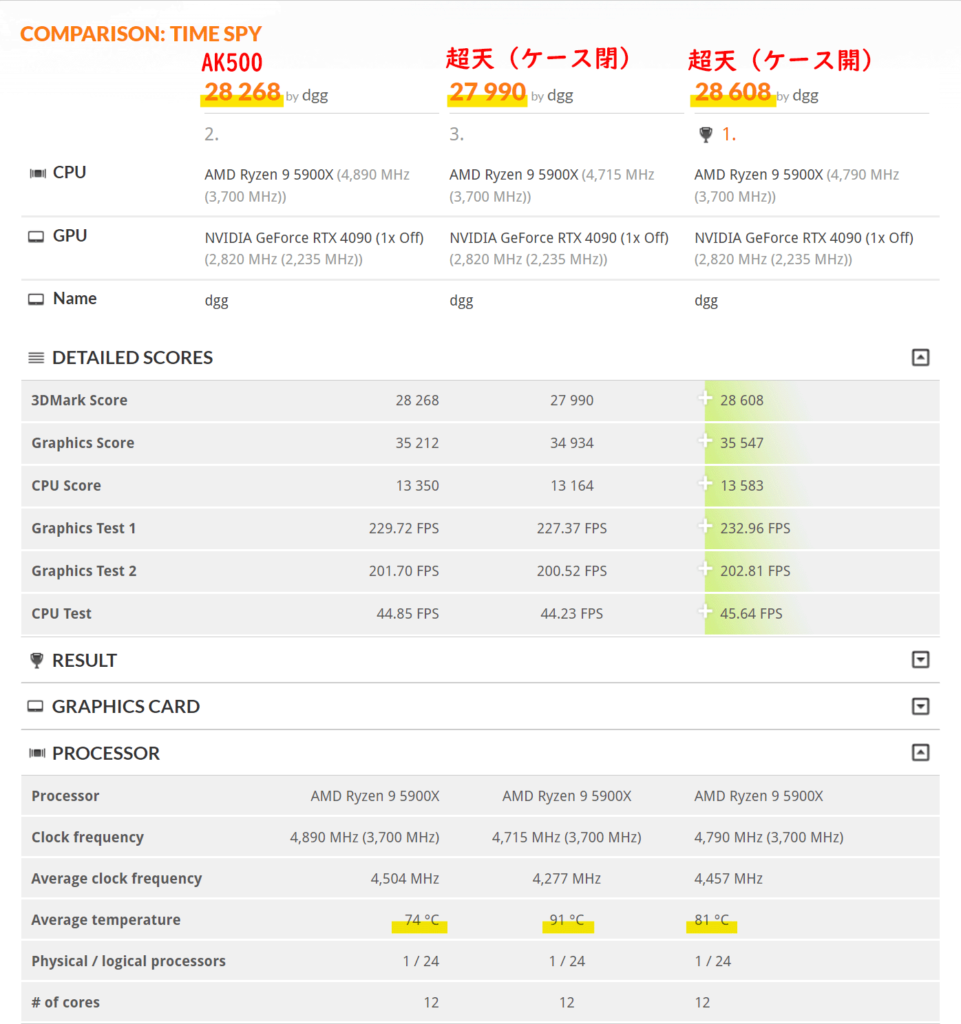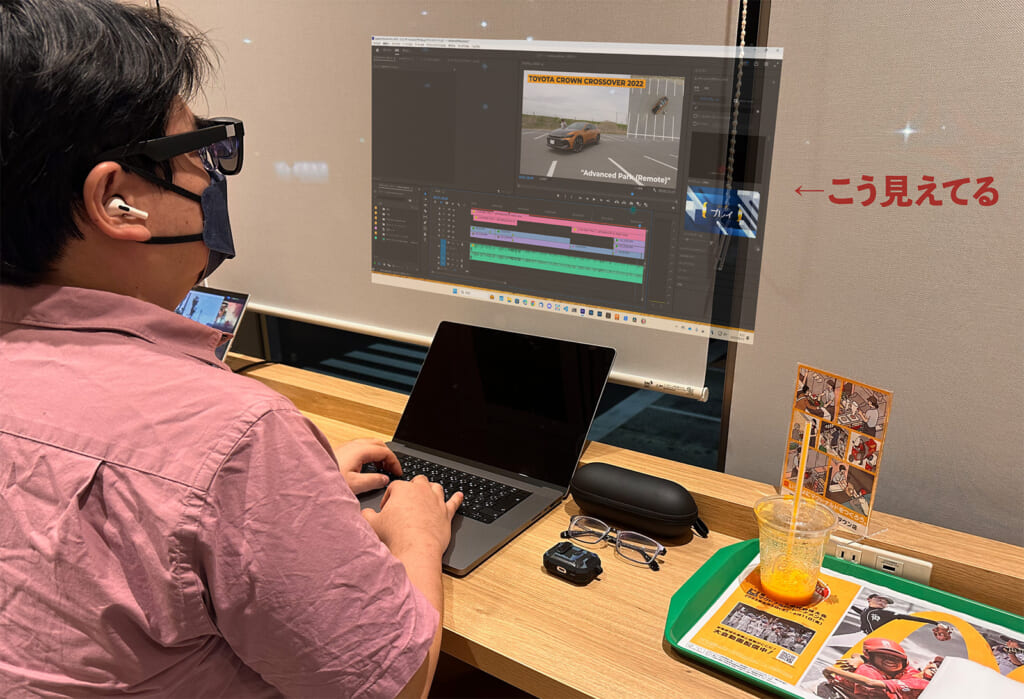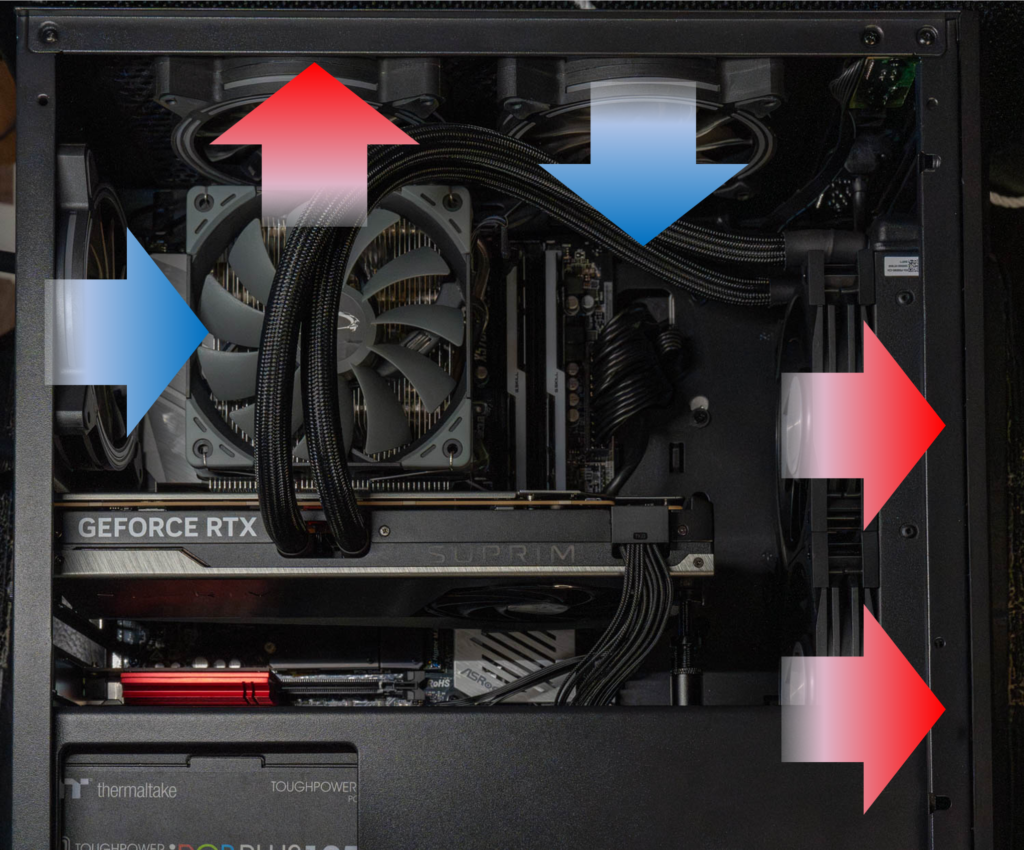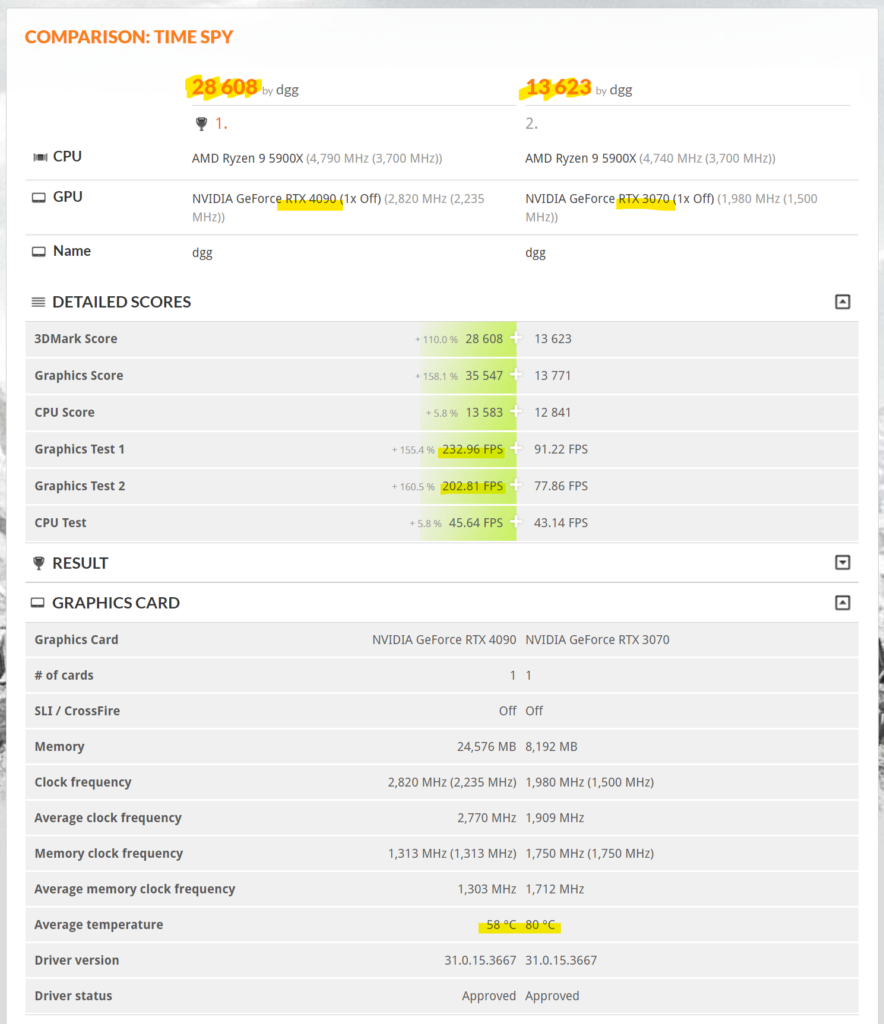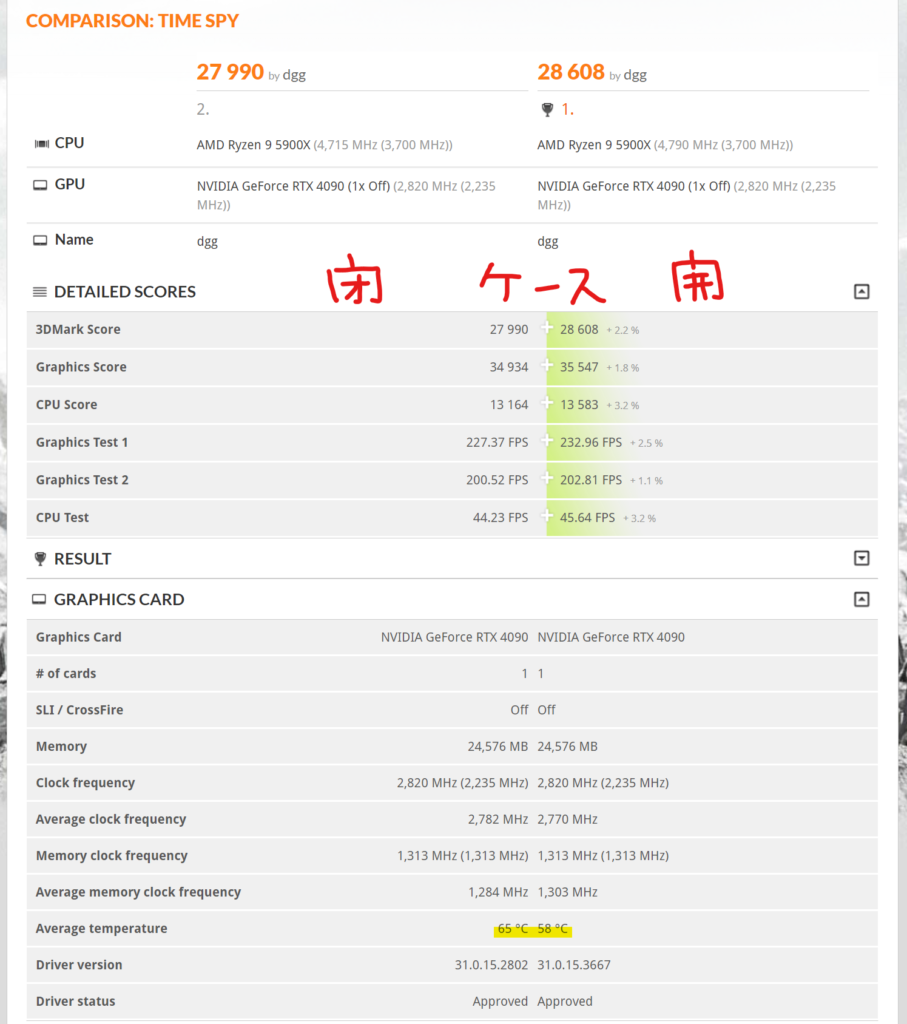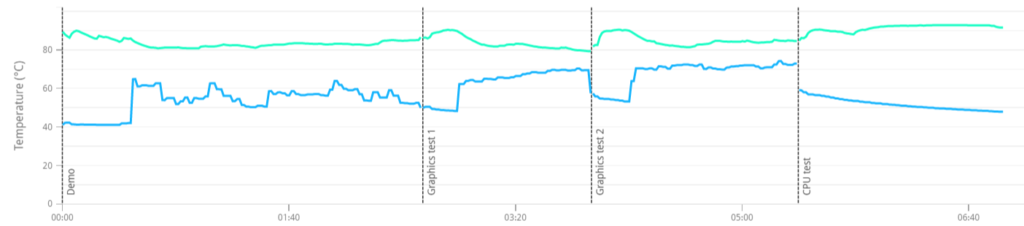突然ですがグラボ買えました。清水の舞台からダイブしてRTX4090です。RTX3070から一気に二階級特進(?)です。理由はいくつかありまして、
仕事で動画編集、エンコードの案件が定期的に発生し続けている
エンコード解像度はさして高くはないが、トラッキングなどの画像解析処理を多用
クルマ写真を撮る機会が増えた
LightroomやPhotoshopでAI(Adobe Sensei)機能を多用
Meta Quest Pro + Virtual DesktopでワイヤレスPCVRがかなり実用的に動くことがわかり、もっと活用してみたくなった
GTX1060でValorantを戦っている姪っ子のPCを強化してやりたかった
なかなか値が落ちないRTX4060や3060Tiを新品で買ってやるよりは自分の環境をアップグレードしつつならコスパも良いのではと
などでしょうか。リビングのテレビとかドローンとかを買い換えようと長いこと迷ってたんですが、期待してた新型の展示をみてあまり感動がなかったり、飛行できる場所にいく機会があまりとれなそうだったりを鑑みて、優先順位をつけたらこっちかなとなりました。
■機種選定
今がRTX3070なので、4070、4080、4090辺りが選択肢になります。まずストリーミングエンジンが2機あるということで4080以上がいいんじゃないかというのは早々に思いました。あとVRChatにハマりかかった時にVRAM容量が重要と学んでいたので、今(8GB)の3倍にもなる24GB搭載の4090はかなり魅力に感じました。レンダリング、エンコーディング、メモリとどれをとっても最上級で隙が無い。お値段もかなりしますが、4080との価格差で考えるともう誤差というか勢いのレベルかなと。
お値段は覚悟次第ですが、あと問題になるのは消費電力、サイズ、排熱です。
今の電源は1050Wで一応足りそうではありますが、今の上位RTXは12VHPWRというPCIe 5世代の新しい規格のコネクタが必要です。4090で焼損したと話題のアレです。購入時時期的に12VHPWRネイティブ端子はついていない電源でした。その場合、PCIe Gen4の端子x4つから12VHPWRの変換ケーブルがグラボに付属しているので、それを使います。電源毎買い換えることも検討しましたが、幸いGen4端子とケーブルは足りそうだったので、まずは様子見で変換で使うことに。
ケースもMicroATXだったのであまり巨大なものは入りません。入ったとしてもエアフローが確保できるか不安があります。
そんなことを考えつつ物色して見つけた瞬間に「これだ!」と思ったのがMSIから出ている簡易水冷モデルのMSI GeForce RTX4090 SUPRIM LIQUID X 24Gです。
2ファンの簡易水冷ラジエーターがセットになっており、通常4090のグラボ本体は3スロット、4スロットが占有が当たり前なところ、本製品なら2スロットと3070と同じです。全長も短いくらい。また3ファンが多い(気がする)簡易水冷タイプの中で本品は2ファン、かわりにGPU本体側に基板冷却用のファンがついているハイブリッド冷却タイプで、双方のサイズバランスがいい感じにとれている構成です。
こちらのレビュー が大変参考になりました。
これまで使っていたASUSの3070との比較がこちら。
購入した4090(上)とこれまで使っていた3070(下) 全長が短いことと占有スロットが少ないことは今回のケースでは非常に重要でした。何故なら、GPUの下に10GbEカードが刺さっており、これ以上厚くすると両立できなくなるからです。MicroATXの辛いところです。
GPUの下に10GbEカード 言い換えれば事実上、簡易水冷しか選択肢がなかったということにもなります。価格的にもそんなに大きくは違わず(元が高いのでそう感じるだけw?)、デザインも好みだったので他の簡易水冷モデルを比較もせずに注文してしまいました。国内知名度的にもMSIならまぁ大丈夫でしょうよ、と。
■組み付けとエアフロー設計(仮)
組み付け前の状態がこんな感じ。
RTX3070の状態 組み替え後はこんな感じになりました。
RTX4090 Suprim Liquid X 24G換装後(パネル開) ケーブル&ホースマネジメント
懸念だったグラボから出ているホースの突出量でケースのパネルが閉まるか、ですが、多少ホースを押さえ付ける形にはなるものの、つぶれる手前くらいで一応閉じることができました。
ガラスパネルをはめところ むしろ大変だったのは12VHPWRコネクタ側。短いケーブルで4股分岐していて非常に嵩張ります。thermaltakeの電源に付属するケーブルは2口分岐で2本ひいてくれば4コネクタを埋められるんですが、4090の大電流を安全に流すために二股使用は絶対にヤメロ、と添付紙にも警告してあったので、4本使います。すると8コネクタが手元に来ちゃいます(てかPCIeケーブルって逆向きでもいいのかな?)。まぁいずれにせようちのケースにはL字コネクタ必須だったので延長することにしました。結果的にマザボ背面側なかなりのケーブルぎちぎち状態です。
12VHJPWR延長ケーブルを使わない場合の引き込み量 さらにグラボ付属の変換ケーブルはコネクタの根元がギチギチでほぼ曲げられないので、むしろこちらのせいでガラスパネルが閉じられない状態。ということで、L字にする兼ゴチャつくところを背面側に押しやる目的でこちらのL字延長ケーブルを追加購入。
12VHPWRのL字コネクタで真下にケーブル出し
エアフロー
当初何も考えずラジエーターはトップ設置と考えてましたが、実際にはCPUファンと干渉して入りませんでした。MicroATXの(以下同文)。
そこで、写真右のフロントファンをトップに移設し、フロントにラジエーターをつける作戦に。もともとトップ設置が基本だからか、風の向きはプッシュで外向きになっています(バラせば逆にもできるでしょうけど)。なのでフロントに設置すると前面に排熱される形になります。さて、残りのリアx1、トップx2の12cmファンはどうしようという話です。
後ろから前へ一直線に風が抜けると良さそう
一番熱くなるだろうラジエーターには冷えた空気を送りたい。
グラボ本体には(たぶん)そんなに風が当たらなくて良い
CPUにもそれなりに冷えた空気を送りたい
全体を正圧にしてホコリを抑えたい(=外向きファンを多め)
辺りが目標。
一旦ラジエーター組み替えには手を出さない(排気固定)で考えます。
案1.
セオリー通りに奥から手前をストレートに流すのを基本とする案。
案2.
エアフローを極力交差させない案。
一旦2案にしました。何故ならこのケースは上面と前面、底面に出すとフィルターがついてますが、背面にはついていない為、リアファンを吸気にするとホコリが貯まりやすいんじゃないかと。
両方試して比較するほどマメではないので、とりあえず不都合がない限りこれでいこうと思っています。
■ベンチ、温度
換装前後で3DMarkのTime Spyスコアを採ってみました。
スコアは倍以上に跳ね上がってますね。フレームレートも40~99くらいだったのが、160~250くらいで推移するようになりました。瞬間で300いったり。なんかグラフィックつよつよなゲームタイトルやりたくなりますね。
まだこの時点では12VHPWR延長ケーブルが届いておらずケースを閉じてない状態での計測です。温度が3070の時の80℃から58℃へと激下がりしました。消費ワットは増えたものの、プロセスルールの違いで発熱は減ったのかも?もしくはMSIご自慢の冷却システムが優秀?
ただフロントに簡易水冷ラジエーターをつけたせいか、手前側への温風の吹き出しがスゴいです。足元に下駄履かせて設置してるので、ちょうど右足の膝下がセラミックファンヒーターのような温風に晒されます。冬は楽しみだけど、とりあえず夏をどう乗り切ろう。
ケース閉じ後
ケーブルを綺麗にしてケースを閉じた状態での再ベンチ。
さすがに温度は58℃から65℃に上がり、各スコアも少し落ちました。それでも空冷の3070よりは遙かに冷えています。フロントのラジエーター直だった温風も手前にガラスパネルを装着したことで分散して感じにくくなりました。これくらいなら「ほんのり温かい風が来る」レベル。最後のガラスパネルはさすがに触るとほっかほかです。
こちらはTime Spy Extremeを実行中の温度推移。テストの切り替わりで落ち込んでるのはサーマルスロットリングではなく単に処理の合間かな?
やはりグラボはそこまで爆上がりしてなくて、むしろ90℃台が出ているCPUの冷却を改善した方がいいかもですね。なにか良いファンを探してみようかな。今サイズのトップフローだけどトレンドはサイドフロー?今回のエアフロー設計に沿った、90°直角に風が抜けるようなファンってないよなぁ。
■用途別の感想、期待、メモ(随時更新)
Photoshop
AIベースの削除ツールのレスポンスが上がりました。ナンバプレートから数字を塗りつぶして消すみたいな動作がサクサク進みます。
Lightroom
現像書き出し処理が速くなった気がする。複数枚一括処理する時、左上のプログレスバーが速い。
あと最近のアップデートで追加されたAIベースのノイズ除去も結構1枚1枚待たされがちだけど、多少速い気がする。瞬時ではないけど。
Premiere Pro
まだエンコードはしてないですが、トラッキングは期待ほど変わらなかったかな。目線の追従ボカシとかをよくするんですが、そこの処理が結構待たされるがち。プレビューしながらだと便利だけどかなり遅い。プレビュー切ってると割と速いけど途中で失敗してズレってったことに気付かないというジレンマ。プレビューした状態でもリアルタイムくらいの速さになると良かったんだけど、今んとこそこまで違わなそう。あとシークもヌルヌルになった気がしてます。
NVENCのハードウェアエンコーダーが2基になったことで、バックグラウンドでMedia Encoderでエンコしながらフロントで次の動画を編集とかしても平気だったりするのかも検証していきたいです。
TMPGEnc Video Mastering Works 7
最近すっかりなんでもPremiereでこなすようになってあんまり使ってないので保留。だいたいこれ使う時は画質優先で縮めたい時なのでx246エンコが多いし。試す機会があれば追記します。
OBS StudioなどAV1関連
40×0シリーズだとAV1のハードウェアエンコードに対応しました(AVアイではなくAVワンです)。アプリやサービス提供者側に高いライセンス料がかかるH.265の代替と期待される新コーデック。Youtubeとかによりビットレート辺りの画質を上げて配信できます。モバイル機器の再生環境が整ってきたら録画コーデックとしても有望かなと思いつつ、いまんとこ様子見。
Parsecなどのリモートデスクトップ系にも活用できると限られた帯域で高解像度、高画質の遠隔デスクトップ操作ができそうなので期待。こちらは自分の環境で整えれば済む話ですし。
Zoomなんかもこの7月に各プラットフォームでAV1対応したらしい ですがユーザが任意で指定できないし何を使ってるかもわからないので、いまいち有り難みがないかも。
PCVR(主にBeat Saber)
VRChat
24GBのビデオメモリが一番活きそう。オブジェクトが多いワールドやアバターがヌルヌル動くと期待。どこを見に行けばいいかな。
■まとめ
今年トップレベルのやんちゃ買いをしてしまいましたが、しっかり多方面で活用していこうと思います。コスパの評価は難しいですが、もうこの価格帯になるとクルマやレンズと一緒で、ある程度残価値があるうちに後継モデルに買い換えていった方がお得な気がしています。今年50×0が出るかわかりませんが、60×0くらいまでひっぱれるといいなぁと。
とりあえずケースと電源はそのままで動かすことには成功しましたが、CPUファンくらいはアップグレードしてもいいかなと思います。